「モノ」で叶える
スマートな暮らしを後押しするメディア
ワイヤレスイヤホンの充電ができない!よくあるトラブルとその対処法
目次:
2016年頃よりイヤホンジャックを搭載しないスマホが増えてきたことをきっかけに一気にガジェット界のスターダムにのし上がったワイヤレスイヤホン。その中でも、完全ワイヤレスイヤホンの人気は衰えを知らず、日進月歩の進化を遂げつつ各メーカー / ブランドから多様なモデルが発表されています。
完全ワイヤレスイヤホンの特徴はその名前の通り、コードがないこと。左右のイヤホンが独立しているため、コードがカバンの中で絡まったり、電車の中や人混みで隣の人のカバンに引っかかったりという煩わしさが解消されました。しかしその利便性の陰で、「充電できない」や「ペアリング (Bluetoothでの接続) できない」といった完全ワイヤレスイヤホンならではのお悩みも......
そこで今回はAnkerグループのオーディオブランド「Soundcore」の製品を例にとって、完全ワイヤレスイヤホンに関する「困った」の解決方法をご紹介していきます。
完全ワイヤレスイヤホンのよくある「困った」

アンカー・ジャパンのカスタマーサポートには、電話とメールを合わせて一日におよそ1,000件のお問い合わせがあります。 その中で完全ワイヤレスイヤホンに関する内容を分析すると、2つのトラブルに多くの方が悩まれていることが分かりました。
お問い合わせ件数No.1 「充電できない」
カスタマーサポートに寄せられる一番多いお悩みは、「突然充電できなくなった」というもの。Micro USBケーブルなどを直接本体に挿して充電を行う有線イヤホンと異なり、完全ワイヤレスイヤホンの充電には充電ケースを使用します。そのため、「充電できない」問題はイヤホン本体だけでなく、イヤホンを収納するケースも含めたトラブルシューティングが必要になります。
使えていたのに急に発生!「スマホとペアリングできない」
次に多いのが、今まで問題なく使えていた完全ワイヤレスイヤホンがお使いのスマホなどとペアリング (Bluetooth接続) されず、利用できなくなってしまったというお悩みです。 完全ワイヤレスイヤホンはケーブルを抜き挿しすることでペアリングを行うわけではないため、Bluetoothを利用した接続に問題が生じた場合には再ペアリングやリセットなどの対応が必要になります。
「充電できない」を解決するヒントは、お手入れ!

最も多くの方を悩ませる「充電できない」というトラブルは、実はわずか3ステップ、時間にして2分もかからずに解決することができます。動画もご用意しているので、初めての方は動画を見ながら、お使いの完全ワイヤレスイヤホンのメンテナンスをお試しください。
※他モデルでも同様の手順でお試しください。
【1】清潔な布、消毒用アルコール、爪楊枝を用意してください。
【2】清潔な布でイヤホン全体の指紋を拭き取ってください。
【3】清潔な布にアルコール消毒液を染み込ませて、爪楊枝を巻き付け、その爪楊枝の先端で両イヤホンの充電端子部分を入念に拭いてください。しっかりと掃除するため、【3】は2回繰り返してください。
充電端子部分の掃除は見落としがちですが、ホコリや汚れが溜まると接触不良を起こし充電できなくなってしまうため、最重要ステップです。お手入れの際は忘れないよう、しっかりと汚れを拭き取ってください。なお、お手入れは1〜2週間に1回程度のペースで実施いただくと、未然にトラブルを防ぐことができます。
スマホとペアリングできない時の対処方法

いつも使っているはずのスマホと完全ワイヤレスイヤホンが急にペアリングをしなくなってしまった場合には、「再ペアリング」と「リセット」という2通りの対処方法があります。手順に沿って実施すれば難しい作業ではないので、まずは「再ペアリング」から試してみてください。
再ペアリングをトライ
道を間違えたときに無理に進もうとせず分岐点に一度戻ってみることが正解のように、完全ワイヤレスイヤホンのペアリングも一旦やり直すのが解決の近道です。再ペアリングはスマホ側の操作も必要になりますが、以下の画像を参考に設定いただくと簡単に再ペアリングを行うことができます。
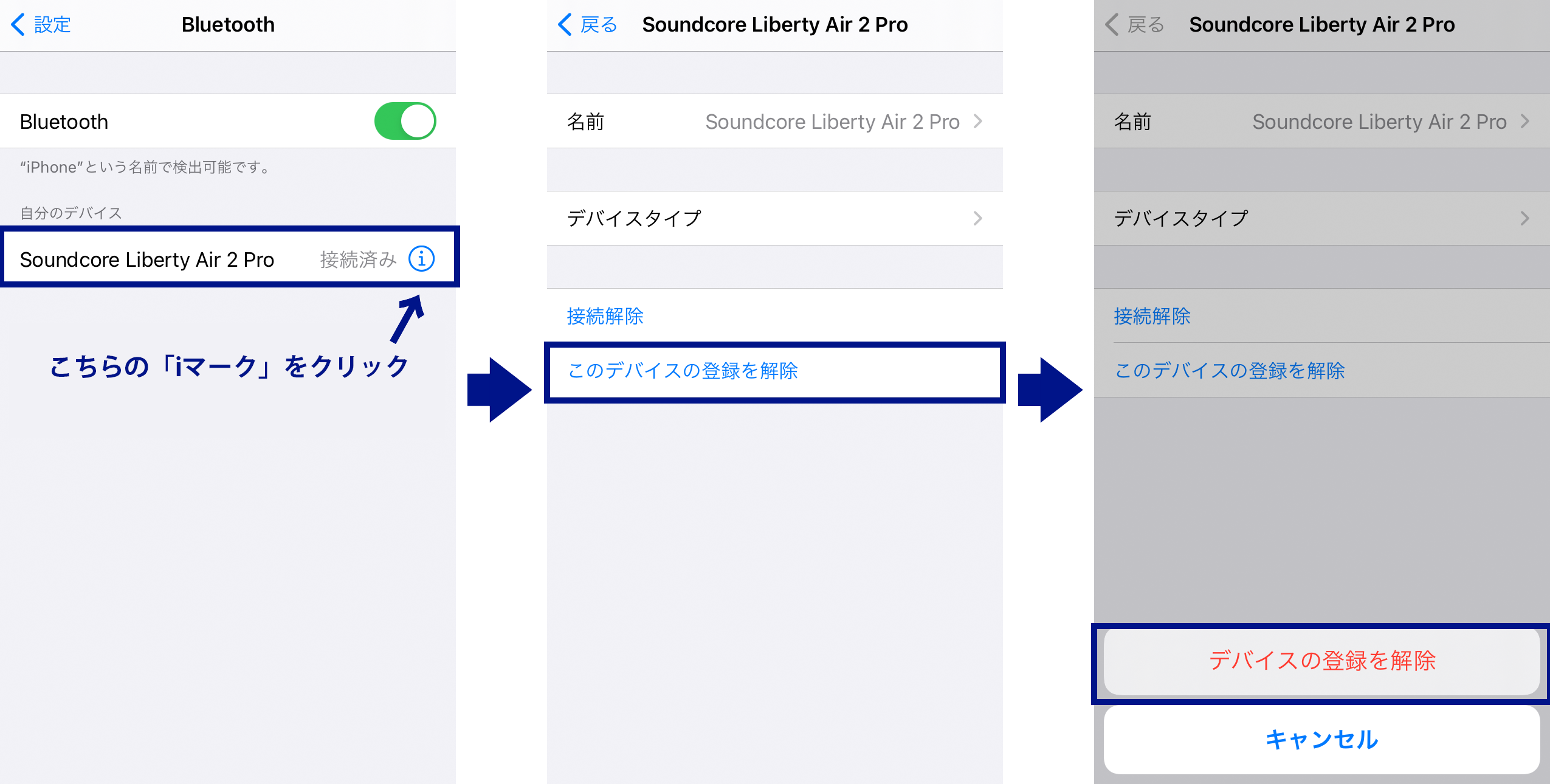
※iPhoneやiPadなどのApple製品をお使いの方は【このデバイスの登録を解除】から一度ペアリングを解除し、再ペアリングをお試しください。
【1】イヤホンを充電ケースへ戻してください。
※Soundcoreの完全ワイヤレスイヤホンは、イヤホンを充電ケースに入れてカバーを閉じると電源がOFFになります。
【2】接続するスマホなどのBluetoothがONになっていることを確認し、充電ケースからイヤホンを取り出します。取り出すとイヤホンの電源がONになり、自動的に再ペアリングされます。
【3】【2】を実施しても繋がらない場合は、スマホなどの【設定】からBluetooth上にある接続履歴を一度削除または解除してください。複数のスマホで同一の完全ワイヤレスイヤホンを登録している場合、すべての接続履歴を削除することをオススメします。
※iPhoneやiPadなどのApple製品をお使いの方は【このデバイスの登録を解除】から一度ペアリングを解除し、再ペアリングをお試しください。
【4】製品の電源を入れ直し、再度ペアリングし、症状が改善されるかをご確認ください。
参考:【初心者でも簡単】Bluetoothが繋がらないときの接続方法を解説リセット (初期化) する
再ペアリングの他にも、完全ワイヤレスイヤホンをリセット (設定を初期化) する方法もあります。リセットをすることで、これまでの接続履歴などの情報が削除され、新たに完全ワイヤレスイヤホンを登録し直すことができます。 ただし、リセット方法は完全ワイヤレスイヤホンによってそれぞれ異なるため、トライする際はお持ちのイヤホンの取扱説明書またはAnker公式YouTubeで公開されている動画をご参照ください。
| 製品名 | 取扱説明書 | 動画 |
| 【第2世代】Soundcore Liberty Neo | ○ | |
| 【第2世代】Soundcore Liberty Air | ○ | ○ |
| Soundcore Liberty 2 | ○ | |
| Soundcore Liberty Air 2 | ○ | ○ |
| Soundcore Liberty 2 Pro | ○ | |
| Soundcore Life P2 | ○ | |
| Soundcore Life A2 NC | ○ | |
| Soundcore Liberty Air 2 Pro | ○ | |
| Soundcore Life P3 | ○ | |
| Soundcore Liberty 3 Pro | ○ | |
| Soundcore Life P2i | ○ | |
| Soundcore Life Note 3S | ○ | |
| Soundcore Life A3i | ○ | |
| Soundcore Sport X10 | ○ | |
| Soundcore Space A40 | ○ | |
| Soundcore Liberty 4 | ○ | ○ |
| Soundcore VR P10 | ○ | ○ |
| Soundcore Sleep A10 | ○ | ○ |
| Soundcore A25i | ○ | |
| Soundcore Liberty 4 NC | ○ | |
| Soundcore Sleep A20 | ○ | ○ |
| Soundcore K20i | ○ | |
| Soundcore Liberty 4 Pro | ○ | ○ |
上記の方法でも上手く繋がらない、もしくは製品に何らかの不具合がある場合にはカスタマーサポートまでお気軽にご連絡ください。アンカー・ジャパンでは、ご購入いただいた製品を長く大切にご利用いただけるように18ヶ月の製品保証 (Anker Japan公式サイト会員はさらに+6ヶ月の延長保証) をご用意しています。製品保証に関する詳細は、保証内容でご確認いただけます。
通勤や通学、ランニングなど、毎日の生活をスマートかつ彩豊かにしてくれる注目の完全ワイヤレスイヤホン。 適切なお手入れとトラブルシューティングで、より快適な音楽ライフを叶えましょう。
RECOMMEND
編集部のおすすめ
PICKUPS
ピックアップ記事
あなたの生活を
より快適で、スマートなものに。
オンラインストアはこちらから!
ANKER MAGAZINE
MAGAZINE
「モノ」で叶える
スマートな暮らしを後押しするメディア
Empowering Smarter Lives
アンカーマガジンは、“充電”のグローバル・リーディングブランド「Anker」、オーディオブランド「Soundcore」、スマートホームブランド「Eufy」、スマートプロジェクターブランド「Nebula」の製品やテクノロジーなど、皆さまの暮らしを豊かにする情報をお届けします。


 MAGAZINE
MAGAZINE













